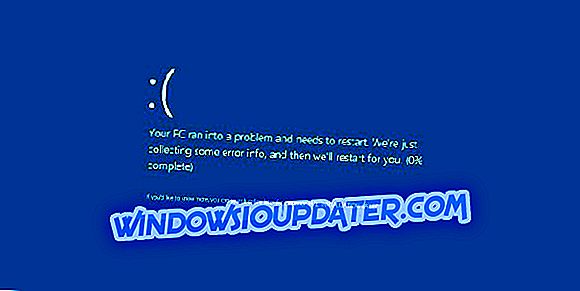Um das System kühl zu halten oder das Geräusch zu reduzieren, können Sie dies leicht tun, indem Sie die Lüftergeschwindigkeit Ihres Computers anpassen. Dies kann sowohl manuell als auch automatisch über eine Software zum Ändern der Lüftergeschwindigkeit erfolgen. Ein solches Programm überwacht die Temperaturen aus verschiedenen Quellen und ermöglicht es Ihnen, die Lüftergeschwindigkeit Ihres Computers bei Bedarf zu ändern.
Es gibt verschiedene Programme wie diese auf dem Markt, aber wir haben fünf der besten Programme zusammengestellt, die mit Windows-Computern kompatibel sind, um Ihnen ihre erweiterten Funktionen zu zeigen, damit Sie Ihre Entscheidung leichter treffen können.
- 1
SpeedFan

SpeedFan ist eine Software zur Überwachung und Steuerung von Spannungen, Temperaturen und Lüftergeschwindigkeiten in Computern mit Hardware-Chips. Dieses Programm kann sogar auf SMART info zugreifen und die Festplattentemperatur anzeigen. SpeedFan kann auf digitale Temperatursensoren zugreifen und die Lüfterdrehzahlen entsprechend ändern, um so das Rauschen zu reduzieren.
Schauen Sie sich die besten Funktionen an, die in diesem Programm enthalten sind:
- SpeedFan überwacht die Temperaturen von verschiedenen Quellen.
- Wenn Sie das Programm richtig konfigurieren, können Sie die Lüftergeschwindigkeit basierend auf den Systemtemperaturen ändern.
- Wenn Sie den Parameter für die minimale und maximale Lüftergeschwindigkeit auswählen, sollten Sie diese manuell einstellen und das Geräusch hören.
- Wenn Sie keine Geräusche vom Lüfter hören, können Sie den Wert als minimale Lüftergeschwindigkeit einstellen.
- Das Programm kann die Gebläsedrehzahl auch bei einer zuvor eingestellten Warntemperatur ändern.
Die Software kann eine beliebige Anzahl von Hardwaremonitorchips, Festplatten, Temperaturmesswerten, Spannungsmesswerten, Gebläsedrehzahlmesswerten, PWMs und mehr verarbeiten. Weitere Informationen und Funktionen, die in SpeedFan enthalten sind, finden Sie auf der offiziellen Website, auf der Sie auch die Software herunterladen können.
Laden Sie SpeedFan herunter
- LESEN SIE AUCH: Top 8-Software zur Überwachung der CPU-Temperatur Ihres PCs
- 2
NoteBook FanControl

NoteBook FanControl ist ein Programm, das Benutzern die Möglichkeit bietet, die Lüftergeschwindigkeit des Computers zu steuern. Nachdem Sie die Software installiert haben, wird sie in die Taskleiste Ihres Computers integriert, und es ist großartig, dass das Programm nicht aufdringlich ist.
Nachdem Sie es zum ersten Mal gestartet haben, werden Sie sehen, dass es über eine sehr einfache Benutzeroberfläche verfügt, die auch von Anfängern verwaltet und verstanden werden kann.
Informieren Sie sich über die wichtigsten Funktionen von NoteBook FanControl:
- Sie können je nach Modell und Hersteller Ihres Laptops eine der verschiedenen Konfigurationen auswählen, die im Programm enthalten sind.
- Sie können feststellen, ob Ihr Laptop unterstützt wird oder nicht, indem Sie den entsprechenden Abschnitt auf der offiziellen GitHub-Seite des Programms besuchen.
- Bevor Sie den Dienst starten, müssen Sie eine der verfügbaren vordefinierten Konfigurationen auswählen.
- Nachdem Sie Ihre Konfiguration ausgewählt haben, können Sie den Lüftersteuerungsdienst aktivieren und deaktivieren.
- Sie können die Geschwindigkeit des Lüfters mit einem einfachen Schieberegler einstellen, der sich im mittleren Teil des Hauptmenüs befindet.
- NoteBook FanControl bietet Ihnen eine Echtzeit-CPU-Temperatur und die aktuelle Drehzahl des Lüfters.
- Sie können das Programm so konfigurieren, dass es beim Systemstart automatisch gestartet wird.
NoteBook FanControl ist ein wirklich benutzerfreundliches Programm, das sich auf jeden Fall als nützlich erweisen wird, wenn Sie die Kühlfunktionen Ihres Systems besser nutzen möchten.
Sie können NoteBook FanControl herunterladen und die großartigen Funktionen für sich selbst ausprobieren.
- LESEN SIE AUCH: Top 3 der besten Laptop-Kühlsoftware für Windows 10
- 3
Argus Monitor

Argus Monitor ist ein wirklich leichtes Programm, das als Hintergrundaufgabe ausgeführt wird und den Zustand Ihrer Festplatte ständig überwacht. Es bietet Ihnen auch die Möglichkeit, die Lüftergeschwindigkeit für das Mainboard und die GPU mit einer Kennlinie zu steuern, die auf allen verfügbaren Temperaturquellen basiert.
Informieren Sie sich über die eindrucksvollsten Funktionen und Funktionen von Argus Monitor:
- Sie können die Temperatur Ihres Festplattenlaufwerks und auch den Status des Festplattenlaufwerks überwachen, indem Sie die wichtigen SMART-Attribute ständig überprüfen.
- Das Programm kann Sie mit einer Wahrscheinlichkeit von bis zu 70% warnen, bevor eine Festplatte ausfällt. Dies ist gerade noch rechtzeitig, damit Benutzer ihre wichtigen Daten speichern können.
- Die Software bietet eine grafische Anzeige der Temperatur der Festplatten.
- Die Überwachung und grafische Anzeige der GPU- und CPU-Temperatur erfolgt ebenfalls.
- Sie sehen auch eine grafische Anzeige der Kernfrequenz, mit der Sie überprüfen können, ob das Power Management ordnungsgemäß funktioniert.
- Der HDD- und SSD-Benchmark misst auch die Zugriffszeit und die Übertragungsraten.
Das Programm zeigt auch die Geschwindigkeiten der Lüfter Ihres Systems an und ermöglicht Ihnen die mühelose Steuerung der Lüftergeschwindigkeit. Sie können Argus Monitor 30 Tage lang testen. Wenn Sie Argus Monitor weiterhin verwenden möchten, müssen Sie einen Lizenzschlüssel erwerben.
Weitere Funktionen und Details der Software finden Sie auf der offiziellen Website von Argus Monitor.
- 4
EasyTune 5 von Gigabyte

EasyTune 5 von Gigabyte bietet ein komfortables Windows-basiertes System zur Verbesserung der Systemleistung und Verwaltbarkeit.
Informieren Sie sich über die besten Funktionen und Funktionen, die darin enthalten sind:
- Es bietet Übertaktung zur Verbesserung der Systemleistung.
- Sie erhalten außerdem CIA- und MIB-Tools für die spezielle Verbesserung von CPU und Speicher.
- EasyTune 5 by Gigabyte verfügt außerdem über eine Smart-Fan-Steuerung zur Steuerung der Lüftergeschwindigkeit des CPU-Lüfters und des North-Bridge Chipset-Lüfters.
- Es beinhaltet den PC-Zustand zur Überwachung des Systemstatus.
- Sie können in verschiedene Modi wechseln und zwischen dem Easy-Modus und dem Erweiterten Modus wählen.
- Im Easy-Modus können Sie die Systembustaktuhr ändern.
- Im erweiterten Modus können Sie auf die vollständigen Funktionen der Übertaktungsparametereinstellungen zugreifen, z. B. auf die Konfiguration der CIA- und MIB-Funktionen.
Sie können die Lüftergeschwindigkeit des CPU-Lüfters entsprechend der Temperatur bei unterschiedlichen Drehzahlen konfigurieren. Es wird empfohlen, den Lüfter der CPU bei 60 ° C auf volle Drehzahl einzustellen.
Sie können weitere Funktionen ausprobieren und EasyTune 5 von Gigabyte selbst ausprobieren, indem Sie zur offiziellen Website dieses Tools gehen.
- LESEN SIE AUCH: 10 Beste Übertaktungssoftware für Windows 10
- 5
TPFanControl

TPFanControl kann das Lüftergeräusch Ihrer Thinkpads reduzieren, und es wurde auch eine Vista-Version der Software erstellt. Es kann die CPU- und GPU-Temperaturen im Hintergrund überwachen und die geeigneten Lüfterstufen für eine perfekte Kühlung einstellen. Sie können die CPU- und GPU-Temperatur mit einem Benachrichtigungssymbol auf einen Blick sehen.
Schauen Sie sich die besten Funktionen an, die in diesem Programm enthalten sind:
- Der Unterschied, wann Sie dieses Programm ausführen, wird dramatisch werden.
- Wenn Sie das System verwenden und die CPU intensive Arbeit leistet, wird der Lüfter nur dann hochgefahren, um die Temperatur niedrig zu halten.
Um die Software unter Vista zu installieren, müssen Sie lediglich das Startmenü öffnen und cmd eingeben. Dann müssen Sie mit der rechten Maustaste auf cmd.exe klicken und Als Administrator ausführen auswählen. Sie müssen zu dem temporären Verzeichnis navigieren, in das Sie die Dateien entpackt haben, und geben Sie install ein. Die Dateien werden automatisch nach c: \ tpfancontrol kopiert. TPFanControl wird gestartet und nach dem Neustart automatisch gestartet.
Sie können TPFanControl herunterladen, um zu sehen, wie es auf Ihrem System funktioniert.
Dies sind fünf der besten Programme, mit denen Sie die Lüftergeschwindigkeit Ihres Systems steuern können. Sie sind alle mit Windows-Systemen kompatibel. Schauen Sie sich die kompletten Funktionen an und holen Sie sich diejenige, die Ihren Bedürfnissen am besten entspricht.